文档鼠标不能上下滚动怎么办 鼠标滚轮上下滚动失效怎么办
更新时间:2024-03-04 17:59:47作者:xtliu
在使用电脑的过程中,鼠标是我们最常用的输入设备之一,有时候我们会遇到鼠标无法上下滚动的问题,这给我们的操作带来了困扰。要解决这个问题,我们可以尝试重新插拔鼠标、检查鼠标驱动程序是否正常、清洁鼠标滚轮等方法来修复鼠标无法上下滚动的情况。希望以上方法能帮助到遇到这一问题的用户。
方法如下:
1.我们首先可以尝试一下是不是鼠标参数不对。我们在我们电脑任务栏上面点击菜单按钮。

2.之后我们点击菜单界面中的设置按钮,进入设置界面中。
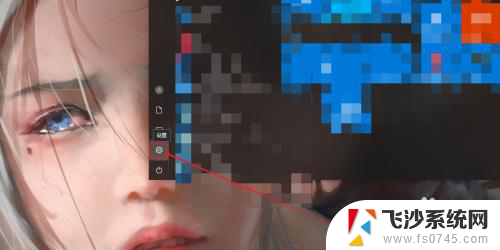
3.我们在设置界面中,发现有一个有一个设备按钮,我们点击它,进入设备界面。
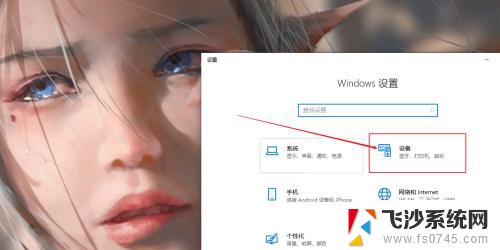
4.我们在设备界面中,点击鼠标按钮。然后再鼠标界面中点击鼠标其他选项按钮。
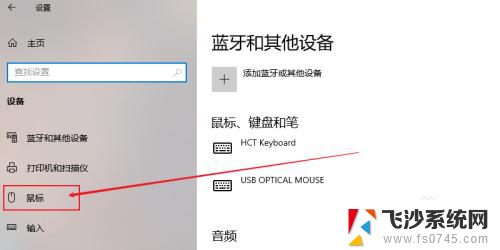
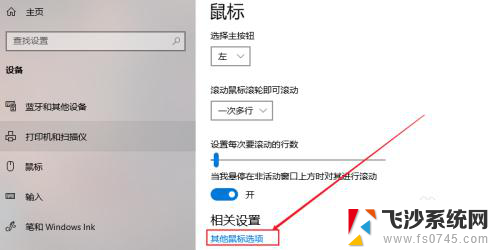
5.我们在对话框中点击滑轮按钮,如图所示。进入鼠标滑轮设置界面。
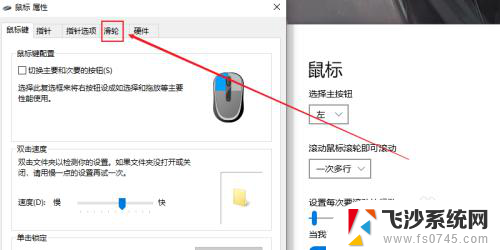
6.在这个界面调整一下我们的滑轮参数,我们可以适当往上调节一点。最后再点击应用按钮。因为滑轮没有反应有可能是灵敏度太低了!
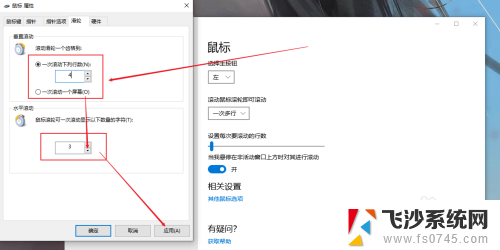
7.如果上述方法没有解决的话,我们可以尝试下,换一个USB接口。实在还不行的话,就是鼠标滑轮的坏掉了,建议重新购买一个鼠标。

以上就是关于文档无法上下滚动的全部内容,希望这些步骤能够对需要的用户有所帮助。
文档鼠标不能上下滚动怎么办 鼠标滚轮上下滚动失效怎么办相关教程
-
 鼠标滚轮单击失灵 鼠标滚轮上下滚动无效怎么办
鼠标滚轮单击失灵 鼠标滚轮上下滚动无效怎么办2024-02-21
-
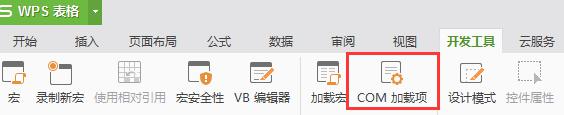 wps怎么样让鼠标左右滚动改为上下滚动 如何在wps中将鼠标滚动方向改为上下滚动
wps怎么样让鼠标左右滚动改为上下滚动 如何在wps中将鼠标滚动方向改为上下滚动2024-04-23
-
 笔记本鼠标滚轮失灵 电脑鼠标滑轮失效怎么办
笔记本鼠标滚轮失灵 电脑鼠标滑轮失效怎么办2024-04-05
-
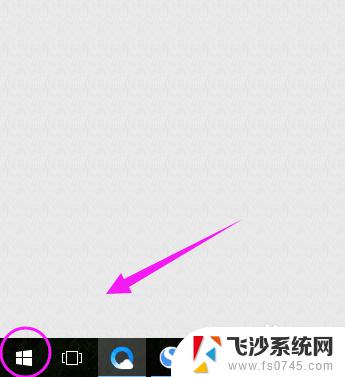 为什么电脑鼠标滚轮滚不动了 鼠标滚动不了怎么修
为什么电脑鼠标滚轮滚不动了 鼠标滚动不了怎么修2023-10-29
- wps鼠标滚轮方向怎么设置 wps鼠标滚轮方向设置方法
- 鼠标 滚轮 失灵 电脑鼠标滑轮失灵解决方法
- 鼠标的滚轮怎么变成调节大小的了 鼠标滚轮放大缩小功能
- surface鼠标滚轮失灵 鼠标滑轮不灵敏的原因和解决方法
- 鼠标失灵重启后又正常 鼠标滚轮失灵自行维修教程
- cad鼠标滚轮缩放不了 如何解决CAD图纸鼠标滚轮无法放大缩小的问题
- windows电脑如何复制粘贴 笔记本电脑复制文件的方法
- window 企业版 Windows 10各版本功能区别
- windows pdf 笔记 自由笔记APP的笔记怎样导入PDF
- windows是如何开启电脑高性能? 电脑开启高性能模式的步骤
- windous怎么分屏 电脑屏幕分屏操作步骤
- windows字体全部显示黑体 文字黑色背景怎么设置
电脑教程推荐
- 1 windows字体全部显示黑体 文字黑色背景怎么设置
- 2 苹果装了windows如何进去bois 怎么在开机时进入BIOS系统
- 3 window联不上网 笔记本无法连接无线网络怎么办
- 4 如何关闭检查windows更新 笔记本电脑如何关闭自动更新程序
- 5 windowsx怎么设置开机密码 笔记本电脑开机密码设置方法
- 6 windows七笔记本电脑动不了怎么办 笔记本无法启动黑屏怎么办
- 7 win0默认游览器 电脑默认浏览器设置方法
- 8 win0忘记密码 笔记本电脑登录密码忘记怎么办
- 9 thinkpad在bios里设置电池 笔记本BIOS中自带电池校正功能使用方法
- 10 windowsserver文件服务器搭建 Windows Server 2012搭建网络文件服务器步骤